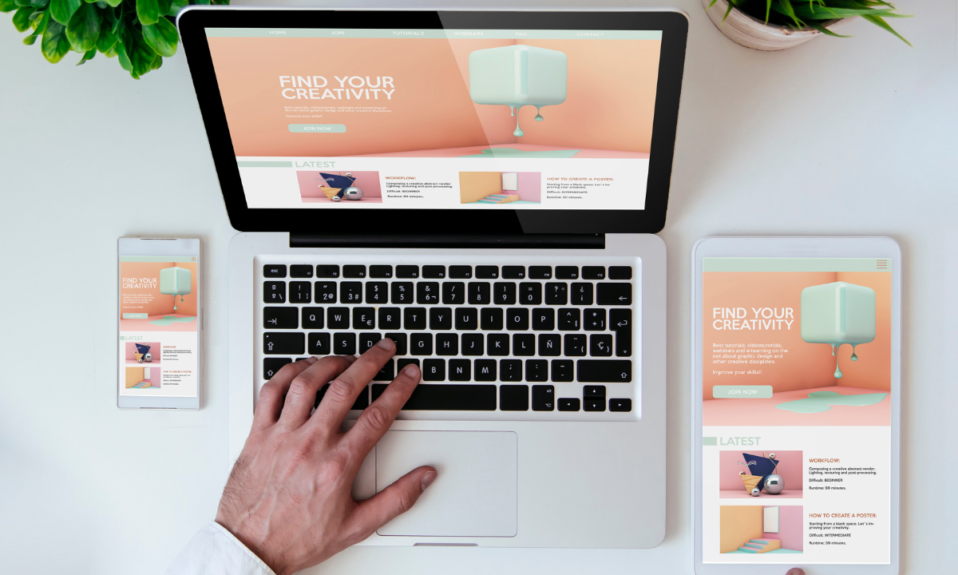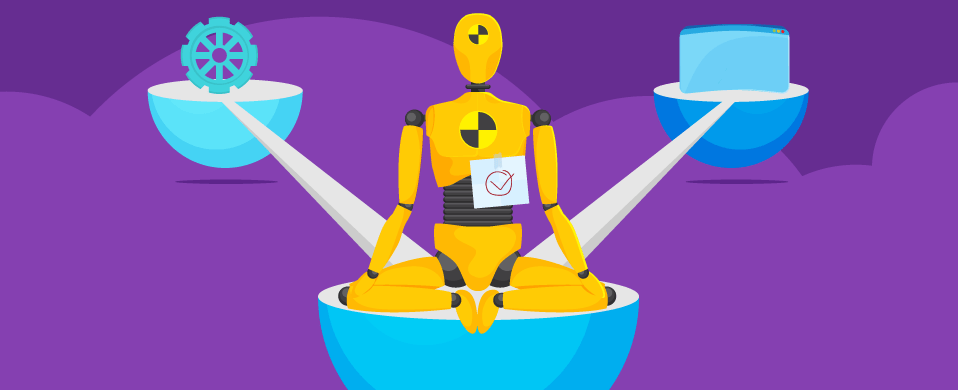

Praca i aktualizowanie witryny na żywo WordPress może być niebezpieczne. I nie chodzi o to, czy jesteś wystarczająco wykwalifikowanym programistą, aby to zrobić. W tym mogą pomóc środowiska testowe-dowiedz się, jak to zrobić w tym artykule.
Istnieje wiele rzeczy, które mogą pójść nie tak, gdy wydajesz nową aktualizację wtyczki lub próbujesz ręcznie kodować nową funkcję.
Wszystko, co robisz, co wpływa na kod strony internetowej, daje szansę na coś złego na frontendzie. I nie jest to coś, czego twoi klienci lub ich goście nie będą zbyt rozumieli.
Dlatego korzystamy ze środowisk stagingowych. Jeśli zajmujesz się tworzeniem witryn WordPress, środowiska testowe muszą być częścią twojego procesu.
W tym artykule przyjrzymy się korzyściom płynącym z używania środowisk testowych, kiedy należy ich używać i jak łatwo zacząć z nimi korzystać – wewnątrz i na zewnątrz WordPress.
Czytaj dalej, aby dowiedzieć się więcej, lub przejdź do przodu, korzystając z tych linków:
Zaczynajmy z…
Plusy korzystania ze środowiska Postojowego dla witryny WordPress
Środowisko testowe jest zwykle hostowane na prywatnej subdomenie witryny WordPress w celu budowania i testowania.
Dlaczego robisz to w ten sposób? Jest wiele powodów.
Rozważ te:
Puste płótno, z którego tworzysz nową witrynę lub tworzysz nowe strony, które zamierzasz dodać do istniejącej witryny. W ten sposób Twoi klienci, menedżerowie lub ktokolwiek inny, kto ma ochotę wziąć udział, zanim będzie to właściwe, nie będą mogli zobaczyć twojej pracy, dopóki nie będziesz gotowy do udostępnienia.
Przetestuj nowe aktualizacje WordPress, wtyczki lub motywów na lustrzanym odbiciu witryny na żywo. Aktualizacje są najpierw obsługiwane w witrynie przechowawczej. Po potwierdzeniu, że nie występują żadne problemy, możesz iść z nimi do przodu w witrynie NA ŻYWO.
Zaimplementuj aktualizacje kodu lub projektu na lustrzanym odbiciu strony internetowej NA ŻYWO. Jest to szczególnie przydatne, jeśli próbujesz samodzielnie kodować nową funkcję i denerwujesz się konsekwencjami uszkodzenia czegoś w wyniku tego.
Sklonuj stronę internetową NA ŻYWO, aby zaoszczędzić czas na opracowywaniu podobnie zorganizowanej witryny WordPress od podstaw.
Utwórz wstępną witrynę w celu przeprowadzenia kontroli jakości i testów. Członkowie zespołu, klienci i inni interesariusze projektu otrzymują link do nakładki witryny etapowanej do przeglądu.
Przetestuj nowe techniki kodowania. Możesz użyć kopii już istniejącej witryny lub użyć przykładowej witryny, aby przetestować teorie lub udoskonalić proces implementacji przed dodaniem jej do obiegu pracy. Możesz również użyć tego jako platformy szkoleniowej dla nowych programistów w swoim zespole.
Zbuduj podstawowe prototypy w celu zademonstrowania klientowi sugerowanego projektu lub funkcji. W ten sposób nie musisz wyjaśniać, jaki masz pomysł na stronę docelową lub nowy proces realizacji zakupu, czy cokolwiek, o czym myślałeś. Zamiast tego wyśmiewasz to tutaj i dajesz im sposób na doświadczenie tego z pierwszej ręki i unikanie potencjalnych nieporozumień.
Istnieje również wiele innych korzyści z korzystania ze środowisk etapowych do tych celów:
- Ogólnie rzecz biorąc, przyczyniają się one do bezpieczniejszych praktyk kodowania.
- Dają Ci prywatność, aby budować i aktualizować strony internetowe bez grupy ciekawskich oczu sprawdzających Cię.
- Jeśli coś wonky zostanie wprowadzony do kodu, nie usunie strony na żywo ani nie uniemożliwi pełnego dostępu administratora WordPress, co źle odbije się na tobie, a także na Twoim Kliencie (jeśli odwiedzający zauważą).
- Oszczędzają one czas, który w przeciwnym razie poświęciłbyś na naprawę białego ekranu śmierci lub rozwiązywanie innych problemów spowodowanych kodowaniem kowbojskim w instalacji na żywo.
- Chronią ranking wyszukiwania Witryny na żywo, ponieważ zapobiegasz napotkaniu przez boty strony z błędami, strony offline lub strony, która jest w przejściu i wysyła mieszane sygnały.
Podsumowując: witryny postojowe mają na celu utrzymanie integralności witryn na żywo wyświetlanych odwiedzającym, co pozwala bezpiecznie i prywatnie pracować za kulisami.
Jak skonfigurować środowisko testowe dla witryny WordPress
Konfiguracja środowiska etapowego w dużej mierze zależy od tego, jaki będzie jego cel.
Jeśli zamierzasz używać go jako platformy szkoleniowej lub eksperymentalnej, masz swobodę robienia wszystkiego, co chcesz.
Jeśli zamierzasz używać go do innego, określonego celu, takiego jak wdrażanie aktualizacji WordPress, zmiana projektu i kodu lub dodawanie nowych stron, to to, co znajduje się w inscenizacji, musi być identyczne z witryną.
Oznacza to posiadanie tego samego:
- Hosting
- Wersja WordPress
- Wersja PHP
- Wersja motywu
- Wersje wtyczek
- Wszelkie konfiguracje, które są niezbędne do działania witryny na serwerze live
Aby skonfigurować lustrzane odbicie witryny WordPress w środowisku postojowym, możesz użyć jednego z trzech sposobów: metody ręcznej, za pośrednictwem zarządzanego hosta WordPress lub za pomocą wtyczki WordPress.
Przyjrzymy się tym wszystkim, zaczynając od…
# 1 Metoda Ręczna
Jak to brzmi, metoda ręczna jest bardzo praktyczna i składa się z następujących kroków:
- Zapisz kopię zapasową swojej witryny WordPress.
- Utwórz subdomenę z Panelu sterowania, w której będzie znajdować się ta witryna przechowawcza.
(Spowoduje to automatyczne utworzenie podfolderu w Twojej witrynie WordPress.) - Zainstaluj na nim świeżą kopię WordPressa.
- Skopiuj pliki z bieżącej witryny do nowej instalacji WordPress.
- Skopiuj bazę danych z bieżącej witryny do nowej instalacji.
Zapoznaj się z tym postem, aby uzyskać szczegółowe informacje, instrukcje i zrzuty ekranu dotyczące ręcznego konfigurowania środowiska testowego.
#2 Przez Zarządzany Hosting WordPress
Podczas gdy metoda ręczna umożliwia pracę w Panelu sterowania w celu skonfigurowania środowiska postojowego, zarządzany Hosting WordPress obsługuje zadanie za Ciebie.
Jest to bez wątpienia najszybsza i najbardziej bezstresowa metoda z trzech. To wycina prawie całą pracę z twojej strony.
Oznacza to również, że ponosisz koszty zakupu usług, które zapewnia każdy host. Ale szanse są dobre, jeśli prowadzisz witrynę lub agencję, znasz już wartość zarządzanego hostingu. Oczywiście perspektywa jest wyjątkowa i zawsze decyzja należy do jednostki.
Większość zarządzanych planów hostingowych WordPress z powyższymi dostawcami zawiera jedno kliknięcie lub gotowe miejsca postoju.
Utworzenie chronionej hasłem witryny przechowawczej na serwerze zwykle wymaga niewiele więcej niż zalogowanie się na konto hostingowe i przejście do odpowiedniej strony.
Przesyłanie aktualizacji z witryny przechowawczej na serwer na żywo jest poza łatwe dzięki tej opcji. Wystarczy jedno kliknięcie, a twoje środowisko testowe zostanie uruchomione.
Oto przykład jak działa proces z WPMU DEV Hosting.
Tworzenie witryny Staging poprzez hosting WPMU DEV
Proces ten nie mógł być prostszy ani szybszy.
1. Zaczynając od Hub-WPMU Dev ‘ s unified command center-kliknij na nazwę witryny, dla której chcesz utworzyć inscenizację.
2. Kliknij nagłówek Hosting, a następnie nagłówek Staging.
3. Kliknij niebieski przycisk Start z Skonfiguruj swoje środowisko testowe ekran.
Zobaczysz odbijające się elipsy, gdy robi swoje magiczne, zwykle w mniej niż minutę. Wtedy pojawi się wyskakujące okienko, które synchronizacja z inscenizacją została zakończona, zabierając cię do Opcje inscenizacji strona.
Tworzenie sceny za pomocą czterech kliknięć i jednej minuty; bez usterek i gafów.
Zrobione, fini, finalizado, finito, samapt.
Mniej kliknięć niż słów w tym ostatnim zdaniu i mniej czasu niż zajęło google innych odpowiedników języka.
Nie tylko szybko i łatwo wykonaliśmy uciążliwe zadanie, ale wszystko, co możemy chcieć zrobić dla lub z naszą witryną testową, jest dostępne bezpośrednio z tej strony Centrum.

Przenieś inscenizację do produkcji? Szach. Zresetuj lub Usuń bieżące środowisko pracy? Mmmhmm.
Zarządzaj bazą danych-Zarządzaj plikami-Resetuj WP? Tak jest. Wszystkie te ustawienia i inne są zebrane tutaj w opcjach przemieszczania.
Nie żartowałem, kiedy śpiewałem pochwały zarządzania środowiskami inscenizacyjnymi w ten sposób. Zaparzenie jednej filiżanki kawy rano zajmuje więcej czasu i wysiłku niż to.
Jeśli jesteś bardziej majsterkowiczem lub nie zarządzasz hostingiem, ponieważ zapisujesz swoje benjaminy, Kontynuuj metodę wtyczki WordPress.
# 3 Korzystanie z wtyczki WordPress
Dla tych z Was, którzy chcieliby opcję, która wymaga mniej pracy na serwerze, bez kosztów zarządzanego hostingu WordPress-możesz użyć wtyczki WordPress.
Podkreślamy tutaj dwie opcje, a tak naprawdę różnica sprowadza się do poziomu komfortu podczas konfigurowania WordPress Multisite i względów budżetowych.
Bez Multisite: All – in-One WP Migration Plugin

All-in-One WP Migration to wtyczka o wielu zastosowaniach. Działa jako wtyczka do tworzenia kopii zapasowych, wtyczka do migracji i wtyczka do przemieszczania.
Migracja AIO WP zawiera przyjazne dla początkujących funkcje, które pozwalają na migrację witryny WordPress z niewielką lub zerową wiedzą techniczną lub doświadczeniem.
Omówmy, jak użyć tego do inscenizacji.
1. Zainstaluj i aktywuj All-in-One WP Migration w witrynie WordPress, którą chcesz wyeksportować.
2. Przejdź do menu wtyczek na pasku bocznym i kliknij Eksportuj.
Opcjonalnie: ze strzałki rozwijanej Opcje zaawansowane możesz wybrać dowolne zmienne nie. chcesz wyeksportować / wymienić. (Może to pomóc zmniejszyć rozmiar pliku.)
3. Z listy rozwijanej Eksportuj do wybierz plik.
Daj mu czas na skompilowanie danych (czas zależy od wielkości eksportowanych plików witryny).
/ wp-content / uploads/2021/12/003-plugin-all-in-one-wp-migration-export-single-export-1050×576.png ” alt=” All-in-one export”width=” 1050″height =” 576 ” />istnieje wiele opcji lokalizacji eksportu; plik jest jedynym dostępnym w darmowej wersji.
4. Po skompilowaniu otrzymasz zielone pole o zmieniającym się rozmiarze z nazwą pliku i rozmiarem pliku. Kliknij na to, aby zapisać go na komputerze, a następnie kliknij czerwony przycisk Zamknij.

6. Następnie zaloguj się do witryny WordPress, w której chcesz zainstalować swoje środowisko testowe i zainstaluj tę samą wtyczkę.
7. W menu wtyczek na pasku bocznym kliknij Importuj.

Zauważ, że jeśli plik, który chcesz zaimportować, jest większy niż maksymalna dopuszczalna ilość, Migracja AIO WP oferuje kilka opcji na zwiększenie tego.
Zasadniczo są to: zakup płatnej wersji wtyczki; skontaktuj się ze swoim dostawcą hostingu, aby zwiększyć limit; lub zrób sam kodowanie (przykłady, które zapewniają―patrz powyższy link).
8. Prześlij plik, który właśnie zapisałeś, na swój komputer, a następnie kliknij zielony przycisk Kontynuuj w wyskakującym okienku z ostrzeżeniem.

Uwaga: pobrany plik powinien znajdować się tam, gdzie znajduje się domyślny folder pobierania, z .wpress rozszerzenie. Możesz jednak łatwo pobrać go z sekcji kopii zapasowych wtyczek, która jest dostępna za pośrednictwem menu bocznego Pulpitu nawigacyjnego pod Eksport oraz Import.

Po uruchomieniu krótkiego procesu otrzymasz komunikat o pomyślnym imporcie, potwierdzający zakończenie procesu. Teraz masz lustrzane odbicie swojej witryny na żywo, siedząc na poddomenie staging.
Aby uruchomić środowisko testowe (i wszelkie wprowadzone tam zmiany), po prostu powtórz proces w odwrotnej kolejności.
Następnie przyjrzymy się temu za pomocą multisite.
Z Multisite: Wtyczka Nadawcy

Jedną z najlepszych zalet tworzenia środowiska postojowego w ten sposób jest to, że możesz zachować swoją witrynę na żywo WordPress i jej prywatną i nieindeksowalną subdomenę postojową w ramach jednej instalacji WordPress.
Nie musisz więc przemieszczać się między panelem sterowania a różnymi instancjami WordPress, aby zarządzać nimi.
Shipper to potężne narzędzie do migracji w jednym miejscu. Obsługuje migracje wielu witryn, podwitryn i pojedynczych witryn.
Możesz wykonać migrację pakietów lub API, wykluczyć niektóre pliki i foldery, flinki ind i Zastąp-wszystkie ze scentralizowanym pulpitem nawigacyjnym zapewniającym jasne wyjaśnienia i szacowane czasy przed wykonaniem jakiejkolwiek migracji.
Mamy już fantastyczny, szczegółowy samouczek na blogu dotyczący migracji wielu witryn do jednej witryny za pomocą Shipper Pro, więc odsyłam Cię do tego zamiast powtarzać to wszystko tutaj. (Nadawca jest tylko pro w tej chwili, ale możesz zrobić bezpłatny okres próbny, jeśli chcesz dać mu szansę, bez ryzyka.)
Jak zawsze, mądrze jest utworzyć kopię zapasową witryny przed migracją. Mogę polecić dwie opcje tego zadania: Migawka (również objęta tą samą gwarancją zwrotu pieniędzy i bezpłatną wersją próbną, co Shipper Pro) i Updraft Plus (który występuje zarówno w darmowych, jak i płatnych wersjach premium).
Jeśli napotkasz jakiekolwiek problemy z użyciem Shipper, możesz odwołać się do jego pełnej dokumentacji. Lub jeśli jesteś członkiem WPMU DEV, skorzystaj z naszej wysoko ocenianej, eksperckiej pomocy technicznej, stojącej 24/7/365, aby pomóc we wszystkich sprawach WordPress.
Aby przenieść środowisko testowe na serwer live, musisz po prostu odwrócić ten proces. Nie będzie potrzeby tworzenia nowych witryn ani subdomen. Po prostu Sklonuj subdomenę na aktywną witrynę po sfinalizowaniu wszystkiego i zweryfikowaniu, że treść jest gotowa do użycia.
Wyjście, Scena Na Lewo
Po zakończeniu migracji możesz przystąpić do pracy nad środowiskiem przechowalniczym. Wszystkie ustawienia, pliki i bazy danych będą odzwierciedlać to, co istnieje w aktywnej witrynie.
Pomyśl o tym, ile czasu zaoszczędzisz, korzystając ze środowisk inscenizacyjnych w przepływie pracy programistycznej WordPress. Niebiosa do Murgatroyd!
Niezależnie od tego, czy zapobiegasz nieuzasadnionym opiniom od klientów, czy wdrażasz aktualizacje/kodujesz nowe funkcje w oddzielnej przestrzeni testowej, środowiska testowe zachowują integralność Twojej aktywnej witryny WordPress, dopóki nie będziesz w 100% pewien, że poprawki mogą zostać odzwierciedlone na interfejsie.
To zdecydowanie jest sposób, aby przejść!
Uwaga redaktora: ten post został zaktualizowany pod kątem dokładności i trafności.
[Pierwotnie Opublikowany: Czerwiec 2018 / Zmieniony: Styczeń 2022]
Tagi: